Mobiltelefone sind zweifellos eines der Geräte, die die meisten von uns täglich am häufigsten verwenden, da wir dank ihnen auf eine Vielzahl von Optionen wie Kommunikation oder Dateiverwaltung und Daten zugreifen können.
Aus diesem Grund nimmt die Datenmenge, die wir auf unserem Telefon speichern, zu. Daher ist es möglich, dass wir in bestimmten Situationen das gesamte Terminal vollständig löschen möchten, da wir keine Spuren dieser Informationen erhalten möchten oder weil dies nicht der Fall ist richtig funktionieren unter anderem richtig. In diesen Fällen ist es am besten, das Telefon zurückzusetzen und wir erklären, wie es geht:
- Zurücksetzen oder Hard-Reset auf Samsung Galaxy A22 5G
- Zurücksetzen oder Hard-Reset auf Samsung Galaxy A22 4G
Um auf dem Laufenden zu bleiben, abonnieren Sie unseren YouTube-Kanal! ABONNIEREN
1. So setzen Sie Samsung Galaxy A22 5G und A22 4G hart zurück
Das erste, was wir tun werden, ist ein erzwungenes Herunterfahren unseres Samsung. Halten Sie dazu die Tasten Low Volume und Off gedrückt, bis sich der Bildschirm vollständig ausschaltet.

Wenn Sie sehen, dass sich das Telefon ausgeschaltet hat, müssen Sie die Leiser-Taste loslassen und jetzt “Lautstärke erhöhen” drücken und ausschalten.

Jetzt werden Sie eine kleine Vibration bemerken und das Telefon schaltet sich ein. Lassen Sie den Einschaltknopf los und halten Sie nur die Taste “Lautstärke erhöhen” gedrückt.

Wenn der Wiederherstellungsmodus angezeigt wird, können Sie die Tasten loslassen. Nun müssen Sie auf “Daten löschen / Werksreset” klicken. Um zu scrollen, benutzen Sie die Lautstärketaste und um eine Option zu akzeptieren, drücken Sie die “Power”-Taste
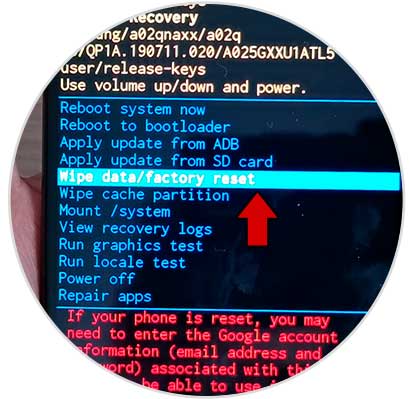
Wählen Sie dann “Werksdaten zurücksetzen”.
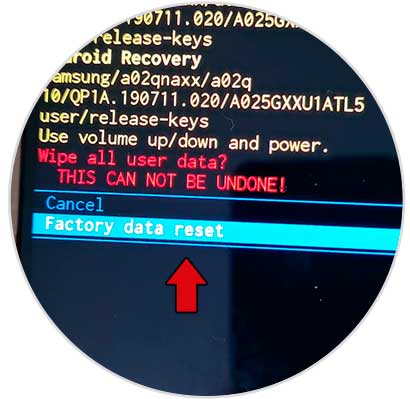
Das nächste, was Sie drücken sollten, ist “System jetzt neu starten” und der Zurücksetzungsvorgang beginnt.
2. So formatieren Sie Samsung Galaxy A22 5G und A22 4G über das Menü
Als erstes müssen Sie die “Einstellungen” vom Hauptbildschirm aus eingeben.
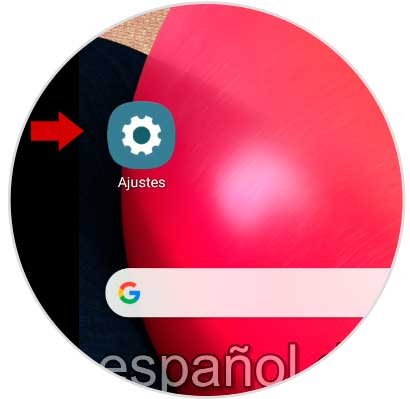
Als nächstes klicken Sie auf “Allgemeine Verwaltung”.
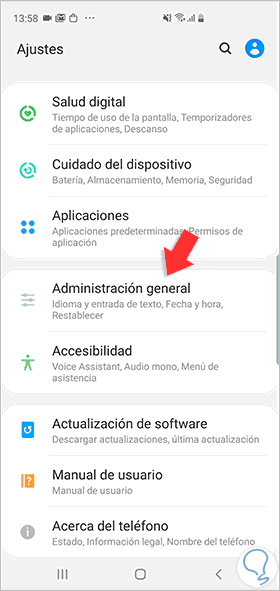
Jetzt müssen Sie die Option “Zurücksetzen” eingeben.
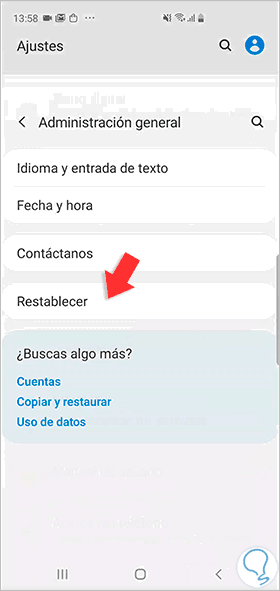
Um mit dem Vorgang fortzufahren, klicken Sie auf „Werkseinstellungen zurücksetzen“.
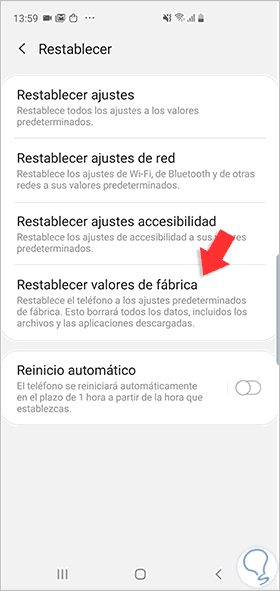
Klicken Sie abschließend noch einmal auf “Zurücksetzen” und der Löschvorgang des Terminals beginnt.
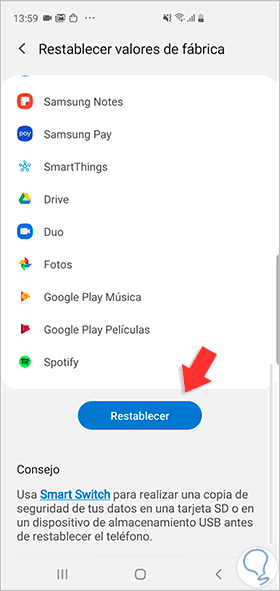
Mit diesem Vorgang wurden das Samsung Galaxy A22 5G und A22 4G vollständig gelöscht und Sie können nun von Grund auf neu konfigurieren.